Содержание
Фотосъемка ночного неба — Canon Russia
Фотосъемка ночного неба — Canon Russia
НОЧНАЯ ФОТОСЪЕМКА
Руководство по съемке звезд в ночном небе — от оптимального времени для съемки Млечного Пути до рекомендуемых параметров, камер и объективов.
Созерцание звезд на ночном небосводе дарит нам по-настоящему волшебные мгновения. В наши дни благодаря современным технологиям фотосъемки запечатлеть чудеса в звездном небе стало гораздо проще.
В этой статье мы расскажем об основных принципах ночной фотосъемки, оборудовании, необходимом для фотосъемки ночного неба, о съемке интервальных видео с траекториями движения звезд, а также лучших технических приемах и настройках камеры для создания фотографий в этом жанре.
1. Проверьте прогноз погоды
Прежде чем отправляться на съемку, не забудьте проверить прогноз погоды, потому что лучше всего звездное небо снимать в безоблачную погоду. Однако небольшая облачность может даже придать особую атмосферу снимкам ночного неба, поэтому воспользуйтесь погодой как преимуществом и попробуйте поэкспериментировать. Следите за ветром: если облака неподвижны, на фотографиях с длительной выдержкой они получатся не слишком размытыми.
Следите за ветром: если облака неподвижны, на фотографиях с длительной выдержкой они получатся не слишком размытыми.
Возьмите с собой запасные аккумуляторы и карты памяти, а также налобный фонарь и теплую одежду. Не забудьте, что аккумуляторы нужно хранить в карманах, поскольку на холоде они разряжаются быстрее.
2. Найдите подходящее место и выберите время съемки
Для фотосъемки звезд требуется терпение и немного подготовки. Чтобы получить наилучшие результаты, нужно идеальное сочетание погоды, места съемки, времени и даты. Снято на камеру
Canon EOS R5 с объективом
Canon RF 15-35mm F2.8L IS USM и следующими параметрами: 22 мм, 8 сек., f/3.5 и ISO 1250. © Улла Лохманн
Звезды и прекрасный Млечный Путь трудно увидеть в местах с высоким световым загрязнением. Поездка за город или на природу станет значительным преимуществом, если вы решили запечатлеть ночное небо. Снято на камеру
Canon EOS R с объективом
Canon RF 28-70mm F2L USM и следующими параметрами: 28 мм, 30 сек.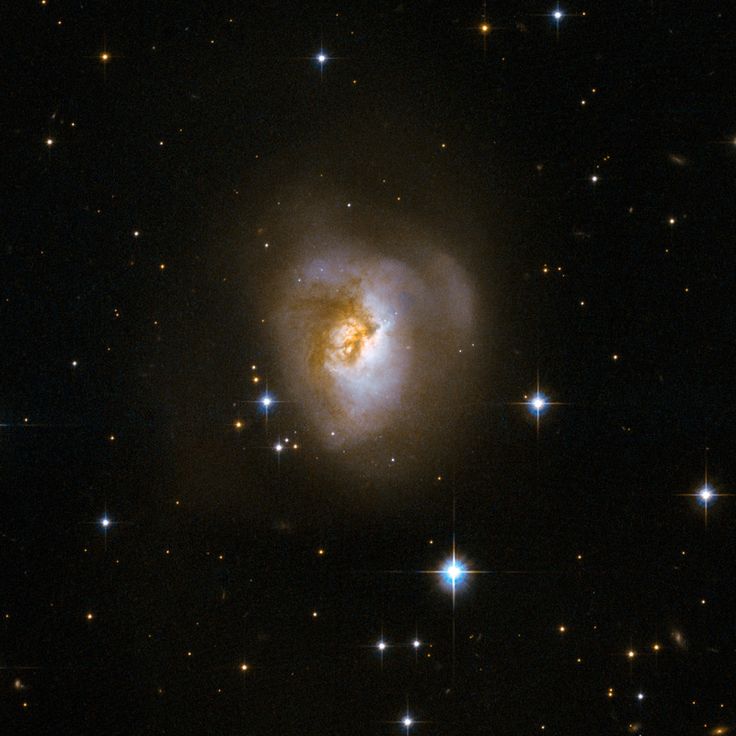 , f/2 и ISO 3200.
, f/2 и ISO 3200.
Самые лучшие снимки ночного неба получаются на природе вдали от различных искусственных источников освещения, являющихся причиной светового загрязнения. Постарайтесь найти тихое место без искусственных источников света. Огни ночного города, как и свет полной луны или даже месяца перекроют свечение звезд, поэтому обязательно сверьтесь с лунным календарем, планируя съемку ночного неба.
В северном полушарии Млечный Путь лучше всего фотографировать с марта по сентябрь, когда он находится высоко в небе. Старайтесь снимать в период с полуночи до 5 часов утра, лучше всего в новолуние. В южном полушарии сезон съемки Млечного Пути длится чуть дольше — с февраля до конца октября.
3. Пробуйте разные настройки камеры
Чтобы успешно фотографировать звезды, вам нужно освоить настройки камеры. Не бойтесь экспериментировать с разными настройками, чтобы понимать, как те или иные варианты влияют на ваши кадры ночного неба. Снято на камеру Canon EOS RP с объективом Canon EF 14mm f/2.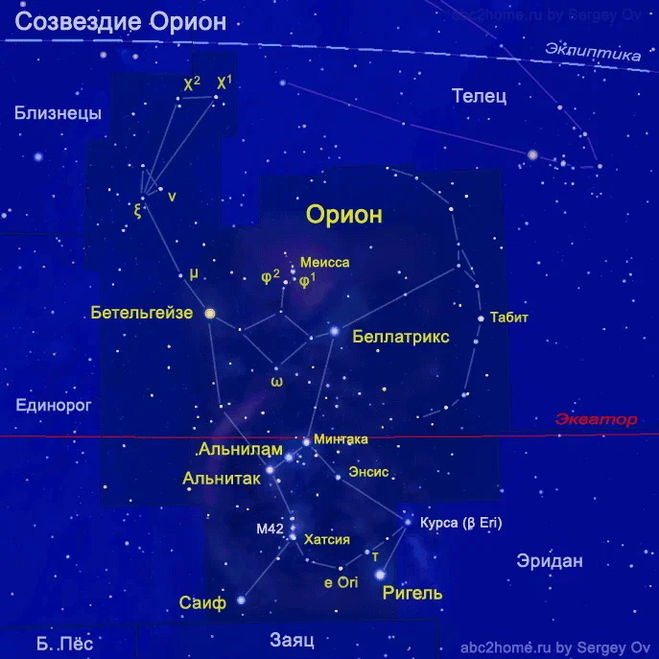 8L II USM и следующими параметрами: 15 сек., f/2.8 и ISO 3200.
8L II USM и следующими параметрами: 15 сек., f/2.8 и ISO 3200.
При съемке звездного неба нужен полный контроль над самим процессом, поэтому рекомендуем вам выбрать на камере ручной режим (M) и попробовать некоторые из описанных ниже настроек.
- Выдержка: звезды движутся по мере вращения Земли, поэтому чтобы запечатлеть их в качестве точечных источников света, вам потребуется выбрать выдержку не более 20 секунд. При более длительной выдержке звезды превратятся в световые следы.
- Диафрагма: вам также потребуется снимать с широкой диафрагмой. Таким образом, через объектив в камеру будет поступать максимально много света даже при относительно короткой выдержке. Помните, что широкая диафрагма позволяет делать снимки с малой глубиной резкости, при этом все объекты, расположенные на переднем плане, находятся вне фокуса.
- ISO: данный параметр является третьим фактором, влияющим на настройку экспозиции для ваших снимков.
 Чем выше значение ISO, тем более чувствительным будет датчик камеры к свету. Однако при слишком высоком значении изображения получатся зернистыми. Перед тем как экспериментировать с настройками ISO, попробуйте найти оптимальный расклад, регулируя значение выдержки и диафрагмы. Сначала попробуйте значение ISO 1600, после чего подстраивайте его, отслеживая получаемые результаты.
Чем выше значение ISO, тем более чувствительным будет датчик камеры к свету. Однако при слишком высоком значении изображения получатся зернистыми. Перед тем как экспериментировать с настройками ISO, попробуйте найти оптимальный расклад, регулируя значение выдержки и диафрагмы. Сначала попробуйте значение ISO 1600, после чего подстраивайте его, отслеживая получаемые результаты.
Использование полнокадровых камер поможет создавать более качественные изображения при слабом освещении. Широкий диапазон ISO на камерах
Canon EOS RP и
EOS R6 позволяет получать более детализированные изображения с минимальным уровнем шума. Снято на камеру
Canon EOS RP с объективом
Canon RF 28-70mm F2L USM и следующими параметрами: 28 мм, 15 сек., f/2 и ISO 3200.
4. Следите за фокусом при съемке звезд
Фотосъемка ночного неба станет непростой задачей для системы автофокусировки любой камеры. Попробуйте переключиться в режим ручной фокусировки, используя для этого переключатель AF/MF на оправе объектива Canon.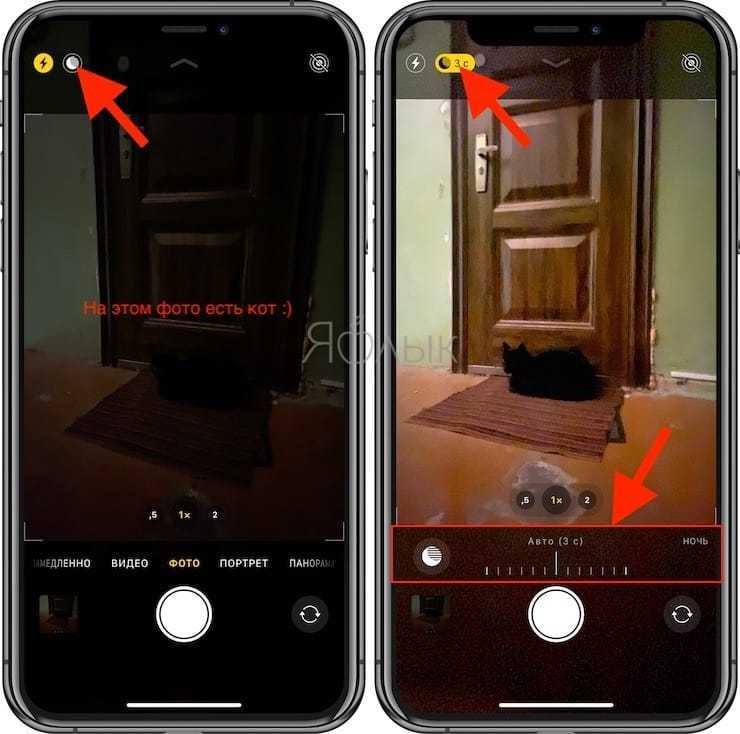 Беззеркальные камеры, такие как Canon EOS R6 и EOS RP, поддерживают предварительный просмотр сцены в электронном видоискателе и на заднем экране, что позволяет фокусироваться вручную с максимальной точностью. Еще одним плюсом является автоматическое повышение яркости изображения в видоискателе. Вы можете использовать те же преимущества на цифровых зеркальных камерах, таких как Canon EOS 90D, выбирая композицию в режиме Live View с помощью экрана на задней панели камеры.
Беззеркальные камеры, такие как Canon EOS R6 и EOS RP, поддерживают предварительный просмотр сцены в электронном видоискателе и на заднем экране, что позволяет фокусироваться вручную с максимальной точностью. Еще одним плюсом является автоматическое повышение яркости изображения в видоискателе. Вы можете использовать те же преимущества на цифровых зеркальных камерах, таких как Canon EOS 90D, выбирая композицию в режиме Live View с помощью экрана на задней панели камеры.
Камеры с большим количеством мегапикселей, например Canon EOS R5, могут быть крайне эффективны при съемке ночного неба, поскольку позволяют создавать фотографии звезд с чрезвычайно высокой детализацией. Это может означать, что даже едва заметные звезды в кадре будут достаточно яркими. Такой уровень детализации особенно важен тем, кто рассчитывает на изготовление печатных версий своих фотографий звездного неба*.
5. Выберите лучший объектив для фотосъемки звезд
Объектив Canon RF 28-70mm F2L USM, который идеально подходит для фотосъемки ночного неба, предлагает невероятно высокую светосилу по всему диапазону зумирования, не уступая по этому показателю многим светосильным фикс-объективам. Снято на камеру Canon EOS R с объективом Canon RF 28-70mm F2L USM и следующими параметрами: 28 мм, 75 сек., f/2 и ISO 1600.
Снято на камеру Canon EOS R с объективом Canon RF 28-70mm F2L USM и следующими параметрами: 28 мм, 75 сек., f/2 и ISO 1600.
Сверхширокий угол обзора и высокая светосила необходимы для того, чтобы запечатлеть необъятный Млечный Путь на камеру. Как правило, это означает необходимость в использовании большого, громоздкого и очень дорогого объектива, однако Canon RF 16mm F2.8 STM станет относительно легким, компактным и недорогим вариантом для бюджетной астрофотографии. Снято на камеру
Canon EOS R6 с объективом
Canon RF 16mm F2.8 STM и следующими параметрами: 25 сек., f/2.8 и ISO 6400.
Светосильные объективы являются основным выбором любителей астрофотографии и нередко оказываются довольно бюджетным решением для фотографов. К примеру, Canon RF 35mm F1.8 Macro IS STM станет превосходным выбором для астрофотографии. Умеренно широкий угол обзора этого объектива позволяет включить в кадр значительную часть небесного пространства, широкая диафрагма поможет использовать весь доступный свет, а оптическая стабилизация изображения обеспечит создание четких кадров ночью даже без штатива.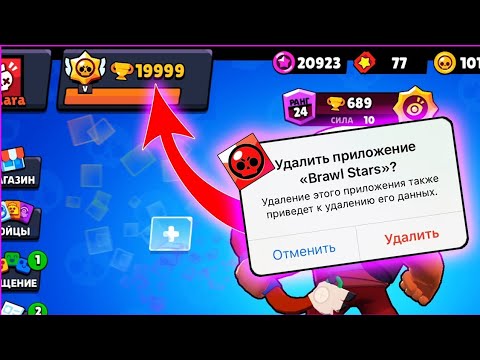 Для съемки еще более масштабных видов Млечного Пути идеально подойдет объектив Canon RF 16mm F2.8 STM, который сочетает в компактном корпусе сверхширокий угол обзора и высокую светосилу.
Для съемки еще более масштабных видов Млечного Пути идеально подойдет объектив Canon RF 16mm F2.8 STM, который сочетает в компактном корпусе сверхширокий угол обзора и высокую светосилу.
Если вам больше нравятся универсальные зум-объективы, Canon RF 24-105mm F4-7.1 IS STM поддерживает как широкоугольную съемку, так и фокусные расстояния теледиапазона, что позволяет использовать его для съемки портретов и дикой природы. Кроме того, он оснащен стабилизацией изображения, которая позволяет снимать с рук с более длительной выдержкой. Фотографам, которым помимо широкого диапазона фокусных расстояний необходимо еще более высокое качество изображения, понравится модель Canon RF 24-105mm F4L IS USM, которая оснащена оптическими компонентами L-серии и полностью защищена от непогоды.
Canon RF 28-70mm F2L USM является превосходным зум-объективом стандартного диапазона для астрофотографии, поскольку предлагает высокую светосилу f/2. Тем, кому требуется чуть более широкий угол обзора, рекомендуем обратить внимание на модель Canon RF 24-70mm F2. 8L IS USM.
8L IS USM.
Сверхширокоугольный зум-объектив Canon RF 15-35mm F2.8L IS USM позволит создавать кадры со множеством небесных тел, вместе с тем используя преимущества открытой диафрагмы и широкого диапазона зумирования. Более компактная модель Canon RF 14-35mm F4L IS USM также станет достойным вариантом — она обеспечивает на одну ступень меньше светосилы, однако еще более широкий угол съемки. Узнайте больше о том, почему объективы RF обеспечивают преимущество при съемке ночью, в нашем руководстве по лучшему оборудованию Canon для фотосъемки при слабом освещении*.
Если вы хотите приобрести недорогой зум-объектив для цифровой зеркальной камеры APS-C, обратите внимание на Canon EF-S 17-55mm f/2.8 IS USM, который обеспечивает непревзойденное качество изображения и максимальную диафрагму f/2.8 по всему диапазону зумирования, что необычно для объективов такого уровня.
6. Дополните композицию с ночным небом
Звездное небо можно сделать еще более зрелищным, если включить в композицию элементы пейзажа. Это сделает ваши изображения более уникальными и выделит их на фоне других кадров с ночным небом. Снято на камеру Canon EOS 6D (в продаже доступно новое поколение: Canon EOS 6D Mark II) со следующими параметрами: 20 мм, 30 сек., f/2.8 и ISO 5000.
Это сделает ваши изображения более уникальными и выделит их на фоне других кадров с ночным небом. Снято на камеру Canon EOS 6D (в продаже доступно новое поколение: Canon EOS 6D Mark II) со следующими параметрами: 20 мм, 30 сек., f/2.8 и ISO 5000.
Попробуйте скомпоновать кадр таким образом, чтобы камера была направлена в сторону неба, однако в кадр также попадал высокий объект на переднем плане, например скала или дерево. Снято на камеру Canon EOS R с объективом Canon RF 28-70mm F2L USM и следующими параметрами: 28 мм, 30 сек., f/2 и ISO 3200.
Создавайте более захватывающие фотографии ночного неба, используя другие элементы, привлекающие внимание — здания, деревья, горы или озера с гладкой поверхностью. Иногда кадры, на которых можно увидеть лишь звезды, кажутся лишенными перспективы, поэтому всегда ищите уникальные объекты для включения в кадр.
Традиционно для создания кадра, на котором все объекты от переднего до заднего плана кажутся четкими, используется техника гиперфокальной фокусировки, однако на многих современных объективах, не имеющих шкалы расстояния фокусировки, использовать ее непрактично. Проверка разных областей на заднем экране камеры с использованием функции увеличения помогает обеспечить точную ручную фокусировку, однако из-за малой глубины резкости при съемке с открытой диафрагмой бывает невозможно обеспечить фокус на всех объектах сцены. Также есть вариант сделать несколько снимков с разными настройками фокусировки и экспозиции — это поможет запечатлеть отдельно передний план и звездное небо — а затем объединить их в одно изображение в ПО для редактирования, например Adobe Photoshop, используя маски слоев.
Проверка разных областей на заднем экране камеры с использованием функции увеличения помогает обеспечить точную ручную фокусировку, однако из-за малой глубины резкости при съемке с открытой диафрагмой бывает невозможно обеспечить фокус на всех объектах сцены. Также есть вариант сделать несколько снимков с разными настройками фокусировки и экспозиции — это поможет запечатлеть отдельно передний план и звездное небо — а затем объединить их в одно изображение в ПО для редактирования, например Adobe Photoshop, используя маски слоев.
Если вы хотите запечатлеть все на одном снимке, однако передний план получается слишком темным, попробуйте подсветить эти объекты с помощью вспышки, например Canon Speedlite 430EX III-RT, настроив ее на нужное количество срабатываний для длительной выдержки. Вы также можете подойти к делу творчески, во время экспонирования подсвечивая определенные объекты и участки переднего плана с помощью фонаря или даже фар автомобиля, если вы приехали на нем на место съемки.
7. Снимайте траектории движения звезд
Довольно трудно запечатлеть световые полосы, показывающие траектории движения звезд, однако для освоения этого приема нужно лишь запомнить несколько простых действий. Начните с поиска Северного полюса — для этого воспользуйтесь приложением с расположением звезд, которое можно установить на смартфон. Расположитесь таким образом, чтобы Северный полюс (или Южный полюс, если вы находитесь в южном полушарии) располагался по центру кадра — таким образом при использовании длительной выдержки вы получите снимок с формирующими круг полосами вокруг центра. Помните, что при съемке с длительной выдержкой важно использовать штатив, чтобы избежать размытия кадра.
Чтобы запечатлеть четкие траектории движения звезд, необходимо использовать высокое значение ISO (800, 1600 или выше), поскольку звезды сами по себе не излучают много света. Будьте внимательны и сделайте пару пробных снимков, прежде чем приступить к съемке с длительной выдержкой, поскольку чем выше значение ISO, тем выше вероятность возникновения «шума» на ваших снимках.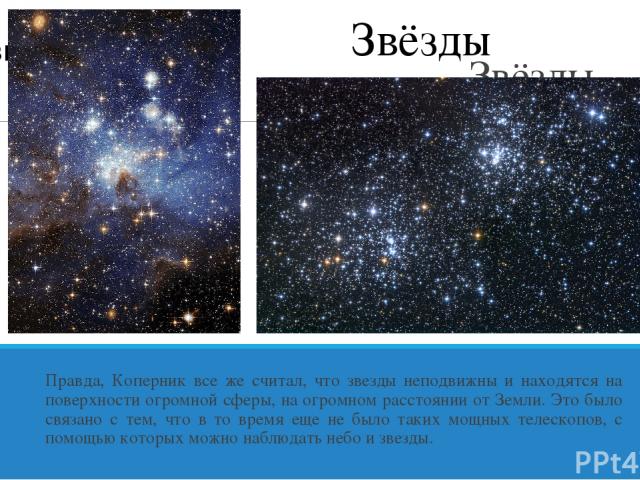
Несмотря на то, что для полного оборота звезд в небе требуется 24 часа, для создания круга из световых полос достаточно экспозиции длительностью от 60 до 90 минут. Если вы снимаете в северном полушарии, расположение Полярной звезды в ночном небе поможет выбрать точку, вокруг которой будут вращаться все другие звезды.
Самая длительная выдержка, доступная на большинстве камер, составляет 30 секунд, поэтому съемку на более длительных выдержках необходимо выполнять в ручном режиме (M) с использованием ручной длительной выдержки. В этом режиме затвор остается открытым в течение необходимого вам времени. Установите фокусировку на бесконечность и попробуйте экспонировать в течение 30 минут. Просмотрите получившиеся снимки. Для нужного результата может потребоваться несколько попыток (и терпение), однако в итоге вы точно добьетесь результата, который хотели увидеть.
Еще один вариант — это создание интервального видео со звездным небом. Многие камеры Canon, включая модели Canon EOS R6, EOS R5 и EOS 90D, поддерживают режим интервальной съемки видео, для чего используется встроенный интервалометр. Установите камеру на штатив и задайте выдержку около 20 секунд или меньше, после чего настройте диафрагму и ISO (начните с f/4 и ISO 640). Сделайте пробный снимок и посмотрите, что получилось, после чего внесите необходимые изменения в настройки экспозиции. Затем настройте интервал создания изображений — рекомендуем выбрать значение около двух минут.
Установите камеру на штатив и задайте выдержку около 20 секунд или меньше, после чего настройте диафрагму и ISO (начните с f/4 и ISO 640). Сделайте пробный снимок и посмотрите, что получилось, после чего внесите необходимые изменения в настройки экспозиции. Затем настройте интервал создания изображений — рекомендуем выбрать значение около двух минут.
Общее время съемки видео будет зависеть от длительности итогового интервального видео со звездным небом, а также частоты кадров. К примеру, создав 60 изображений с частотой 30 кадров/сек., вы получите видео длительностью две секунды.
Удачное интервальное видео со звездным небом точно понравится зрителям — на этих видео небесные тела будут неторопливо вращаться прямо у них на глазах. Если вам повезло либо вы изначально планировали запечатлеть метеорный поток, в кадре будут появляться яркие световые полосы, делая видео еще более зрелищным. Узнайте, как профессионалы фотографируют этот потрясающий звездный ансамбль, в нашем руководстве по съемке метеорных потоков*.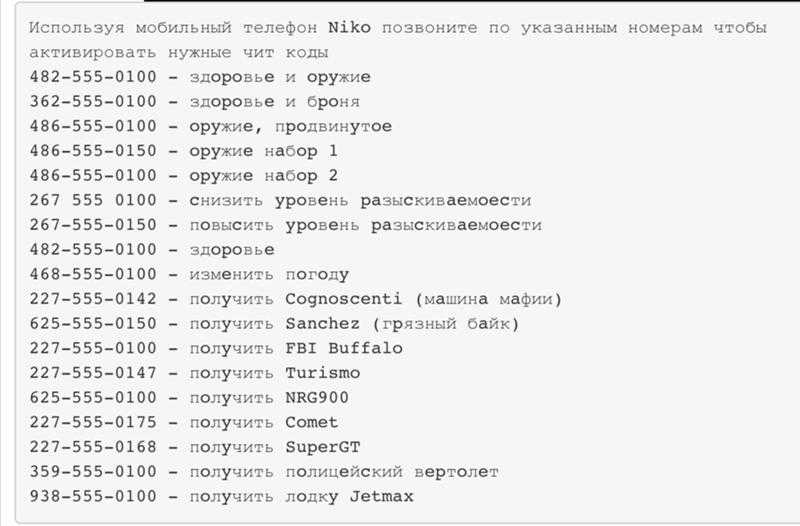
Автор: Мэтью Ричардс
* Доступно только на некоторых языках.
Adobe и Photoshop являются товарными знаками или зарегистрированными товарными знаками корпорации Adobe в США и/или в других странах.
Беззеркальные камеры
EOS R6
Что и как бы вы ни снимали, EOS R6 позволит вам раскрыть свой творческий потенциал по-новому.
Беззеркальные камеры
EOS RP
Компактная, легкая и простая в использовании полнокадровая беззеркальная камера, созданная для путешествий и повседневной съемки.
Цифровые зеркальные фотокамеры
EOS 90D
Полнофункциональная цифровая зеркальная камера, которая позволит вам стать ближе к объектам съемки и быстрее создавать превосходные изображения разрешением 32,5 мегапикселя.
Сверхширокоугольный зум-объектив
RF 14-35mm F4L IS USM
Самый широкоугольный объектив Canon RF обеспечивает высокую детализацию и точность L-серии, диапазон фокусных расстояний 14–35 мм, а также эргономичность для съемки с рук и стабилизацию, эквивалентную 5,5 ступени экспозиции.

Широкоугольный объектив
RF 16mm F2.8 STM
Компактный и доступный по цене сверхширокоугольный полнокадровый объектив 16 мм для камер серии EOS R, предназначенный для видеоблогеров и создателей творческого контента.
Объективы для цифровых зеркальных камер
EF-S 17-55mm f/2.8 IS USM
Превосходное качество изображения при зумировании
ТЕХНИЧЕСКИЕ ПРИЕМЫ НОЧНОЙ ФОТОСЪЕМКИ
8 советов по фотосъемке суперлуния
Узнайте, как сфотографировать одно из самых потрясающих зрелищ в ночном небе.
ПРИЕМЫ РАБОТЫ СО СВЕТОМ
Советы по фотосъемке при слабом освещении
Узнайте, как снимать в условиях слабого освещения, и откройте для себя самое эффективное оборудование Canon для фотосъемки в ночное время.
ПЕЙЗАЖНАЯ ФОТОГРАФИЯ
Охота за северным сиянием
Присоединяйтесь к путешествию Маркуса Моравеца длиной 9000 км, которое он проделал со своей семьей и камерой Canon EOS R.
ФОТОСЪЕМКА ФЕЙЕРВЕРКОВ
10 советов по фотосъемке фейерверков
Оборудование, технические приемы и выбор композиции — лучшие советы по фотосъемке фейерверков.
Если вы видите это сообщение, вы просматриваете веб-сайт Canon с помощью поисковой системы, которая блокирует необязательные файлы cookie. На вашем устройстве будут использоваться только обязательные (функциональные) файлы cookie. Эти файлы cookie необходимы для функционирования веб-сайта и являются неотъемлемой частью наших систем. Чтобы узнать больше, ознакомьтесь с нашим Уведомлением о файлах cookie.
Удалите элемент или очистите [category], поскольку существует ограничение на 8 продуктов. Нажмите «Изменить»
Сбросить весь выбор?
Съемка ночного неба | Sony RU
Советы по съемке > Съемка ночного неба
Уровень: начинающий
Фокусное расстояние: 16 мм (эквивалент 35 мм), f-число: 2.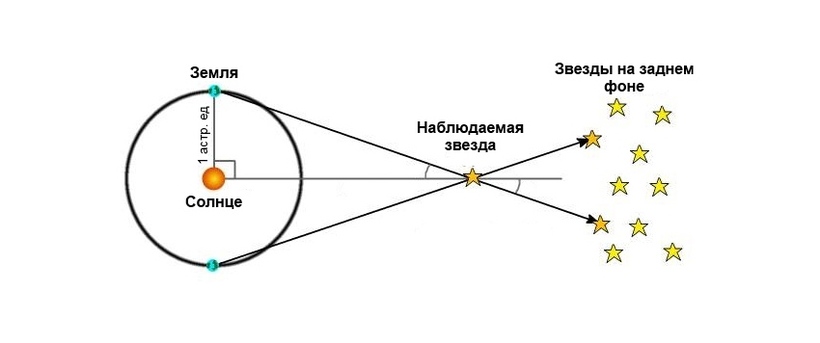 8, выдержка: 30 с.
8, выдержка: 30 с.
Вам когда-нибудь хотелось сделать фотографию усыпанного звездами ночного неба? Запечатлеть миллионы звезд на камеру очень просто, если вы знаете, что для этого нужно. Ниже мы привели несколько советов для начинающих фотографов, которые хотят научиться делать потрясающие снимки ночного неба.
Подготовка к съемке звездного неба
Главный секрет в создании красивых фотографий ночного неба — это правильно подобранное место для съемки.
В крупных городах небо освещается искусственными источниками света даже ночью (это явление называется «световым загрязнением» или «засветкой неба»), из-за чего увидеть звезды может быть не так просто. Чтобы фотографии звездного неба получались эффектными, лучше всего найти какую-то возвышенность, например холм или гору, с минимальной засветкой неба и открытой линией горизонта. Вы также можете пойти в ближайший парк, где не видны огни города, и попробовать поснимать там.
Когда дело касается съемки звезд, даже лунный свет является источником засветки.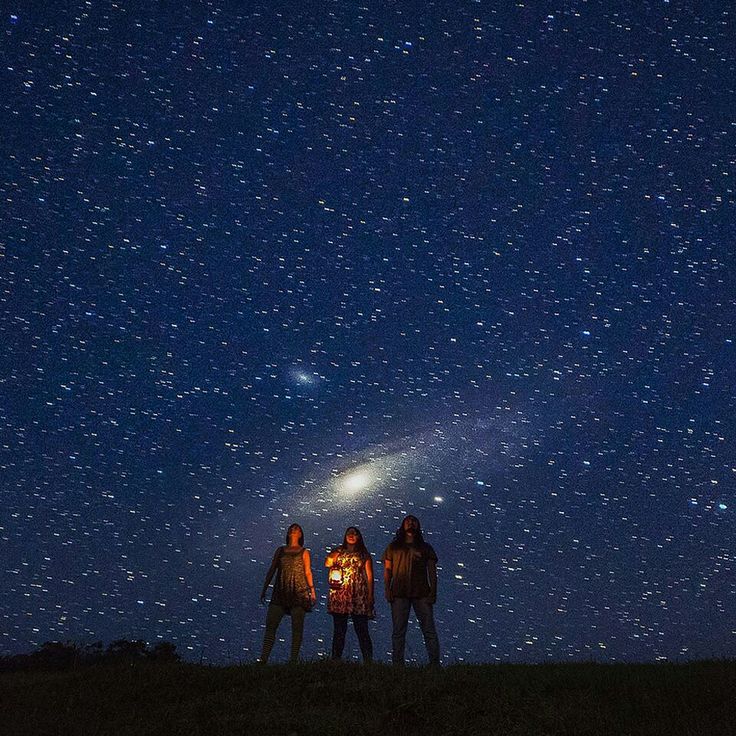 Поэтому мы рекомендуем планировать съемку во время новолуния или после захода луны.
Поэтому мы рекомендуем планировать съемку во время новолуния или после захода луны.
Для съемки звезд необходимо использовать длительную выдержку, поэтому будет лучше, если вы закрепите камеру на штативе, как во время ночной съемки. Если вы используете штатив, вам пригодится пульт дистанционного управления. Если вы решили снимать без штатива, попробуйте установить 2-секундную задержку автоспуска. Это поможет предотвратить размытие снимка, вызванное нажатием кнопки затвора. Кроме того, при использовании штатива не забудьте отключить функцию стабилизации изображения — это поможет избежать сбоев во время съемки.
Настройка параметров съемки
Закрепив камеру на штативе, настройте параметры съемки.
Существует несколько различных способов съемки ночного неба: съемка звезд такими, как мы их видим, интервальная съемка движения звезд («тайм-лапс») и телефотосъемка звездных скоплений.
Сначала мы расскажем о самом простом способе: съемке звезд такими, какими мы их видим.
Если вы используете зум-объектив, включите режим широкоугольной съемки (самое короткое фокусное расстояние). Таким образом вы сможете запечатлеть на фотографии не только звездное небо, но и красивый пейзаж.
Съемка в широкоугольном режиме позволяет запечатлеть звезды и живописный пейзаж
Звездный след на фотографии
Установите для съемки M-режим и выберите настройки диафрагмы, выдержки и светочувствительности.
1. Диафрагма
Фотографировать звезды будет легче, если вы максимально откроете диафрагму во время съемки — так в объектив будет попадать больше света.
2. Выдержка
Доступные для выбора значения выдержки зависят от конкретного объектива, но мы рекомендуем постараться использовать выдержку приблизительно на 8 секунд. Съемка звездного неба со штатива отличается от съемки статичных пейзажей, поскольку звезды находятся в постоянном, хоть и едва заметном, движении. Если выдержка слишком длинная, вместо отдельных звезд на фотографии будут видны линии и получить четкие снимки будет очень трудно.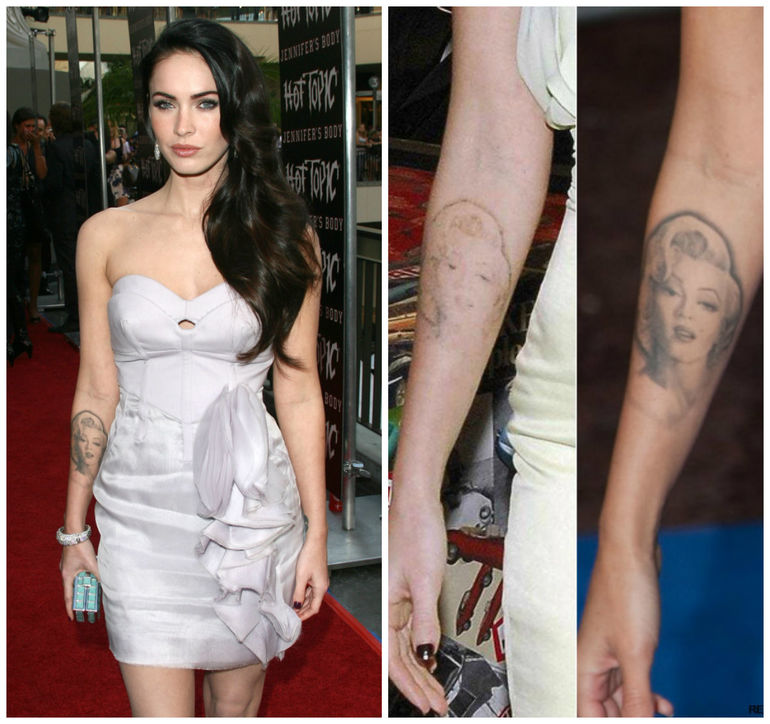
3. Светочувствительность
Правильное значение светочувствительности выбрать непросто, поскольку оно зависит от многих факторов: уровня засветки неба, количества лунного света, объектива, места съемки и времени года. Попробуйте сделать несколько фотографий, установив для чувствительности значение ISO 400, сравните получившиеся снимки и подберите оптимальное значение.
Теперь, когда эти три параметра настроены, все готово к съемке — осталось только сфокусировать изображение на звездах. Система автофокусировки (AF) не работает в условиях недостаточной освещенности, например ночью, поэтому для съемки ночного неба необходимо использовать ручную фокусировку (MF). Сфокусировать изображение на небольшой звезде с помощью ЖК-экрана камеры может быть очень трудно, поэтому мы рекомендуем использовать функции Focus Magnifier и MF Assist, с помощью которых вы можете увеличить необходимую часть изображения на экране. Используя кнопки на камере, можно выбрать область для увеличения и найти яркие звезды, на которых можно сфокусироваться.
Изображение в видоискателе без использования функции Focus Magnifier
Изображение в видоискателе с использованием функции Focus Magnifier
После того, как вы нашли яркую звезду, начните поворачивать кольцо фокусировки до тех пор, пока ее контуры не станут четкими. Увеличьте изображение на экране, чтобы проверить точность фокусировки. Возможно, контуры звезды остались нерезкими, поскольку кольцо фокусировки установлено в положение «Бесконечность». Если изображение на экране полностью черное и невозможно рассмотреть детали снимка, это можно исправить, увеличив светочувствительность ISO до 3200 или 6400. Измените настройки и попробуйте сделать еще несколько фотографий.
Как только звезды окажутся в фокусе, не изменяйте положение рамки фокусировки, пока не сделаете фотографию. Положение рамки фокусировки может измениться во время зумирования или при переключении режима фокусировки на [AF].
Звезды будут нечеткими на фотографии, если во время съемки они будут не в фокусе
Проверка результатов во время съемки
Нажмите кнопку спуска затвора, как только выбранная вами звезда окажется в фокусе. В течение нескольких секунд после съемки выполняется обработка изображения с помощью алгоритма шумоподавления. Поэтому, прежде чем готовое изображение появится на ЖК-экране, может пройти несколько секунд.
В течение нескольких секунд после съемки выполняется обработка изображения с помощью алгоритма шумоподавления. Поэтому, прежде чем готовое изображение появится на ЖК-экране, может пройти несколько секунд.
Увеличьте изображение и посмотрите, что получилось. Получилось запечатлеть звезды?
Используя эти настройки, вы можете получить такие фотографии:
Фокусное расстояние: 19 мм, f-число: 3.5, выдержка: 5 с
Часть созвездия Ориона, увеличенная на экране просмотра. Звезды выглядят светящимися точками.
Если изображение получилось слишком ярким или слишком темным, сделайте несколько фотографий с разными настройками чувствительности и выдержки. Установив более высокое значение светочувствительности, можно сделать изображение ярче на более короткой выдержке. Однако слишком высокая светочувствительность может негативно повлиять на качество и разрешение готового изображения. Также, если экран сделать слишком ярким, вероятно, вы не сможете правильно определить яркость самого изображения. При съемке в условиях слабого освещения мы рекомендуем сделать яркость экрана ниже, чем для дневной съемки.
При съемке в условиях слабого освещения мы рекомендуем сделать яркость экрана ниже, чем для дневной съемки.
Если у вас не получилось запечатлеть на снимке звезды такими, какими вы их видите, посмотрите изображение еще раз, чтобы проверить фокусировку и яркость изображения, а затем сделайте еще несколько фото.
Однако, возможно, что с момента съемки последнего кадра на небе появилось больше облаков и условия изменились — об этом тоже не стоит забывать.
Создание композиции и регулировка цветов
Если вы уже освоили приемы съемки звездного неба, попробуйте поработать над композицией и поэкспериментировать с настройками цвета. Фотографии звезд могут быть еще более эффектными, если вам удастся запечатлеть не только звездное небо, но и весь пейзаж. Оглянитесь вокруг — попробуйте включить в композицию деревья или дальний план. Аккуратно, не поворачивая кольца фокусировки, чтобы сохранить фокус на звездах, выберите нужную композицию.
Чтобы изменить цвета в соответствии с вашими предпочтениями, измените настройки баланса белого. Вы также можете, например, выбрать режим [Лампа накалив.] или [Флуор: Тепл.белый] для создания фотографии звездного неба с заметным голубоватым оттенком. Чтобы цвета были более естественными и похожими на те, что вы видите, выберите режим Автоматического баланса белого [AWB].
Вы также можете, например, выбрать режим [Лампа накалив.] или [Флуор: Тепл.белый] для создания фотографии звездного неба с заметным голубоватым оттенком. Чтобы цвета были более естественными и похожими на те, что вы видите, выберите режим Автоматического баланса белого [AWB].
Баланс белого: [Авто]Баланс белого: [Лампа накаливания]
Чтобы выделить контур звезд, используйте доступные в открытой продаже смягчающие фильтры («софт-фильтры»), с помощью которых можно получить размытый свет от звезд на фото. Так вы сможете снимать звездные пейзажи большого формата даже при использовании широкоугольного объектива.
Фото, созданное с использованием смягчающего фильтра для объектива
Использование функции [Звездный след]
*1 в PlayMemories Camera Apps
Если ваша камера поддерживает приложения PlayMemories Camera App, вы можете создавать красивые видеоролики, на которых будут видны пути перемещения звезд. Для этого вам пригодится приложение Звездный след.
В приложении выберите подходящий режим — [Светлая ночь], [Темная ночь] или [Пользовательский], и, когда вы закончите съемку, видеоролик будет создан автоматически.
Теперь, используя это приложение, вам больше не придется загружать на компьютер большое количество фотографий, склеивать и монтировать их в видеоклип — вы можете с легкостью создать красивый видеоролик о звездном небе прямо на камере.
- *1 Доступность приложения [Звездный след] на портале PlayMemories Camera Apps зависит от страны или региона.
Кадр из видеоролика, созданного с помощью приложения «Звездный след»
Фокусное расстояние объектива: 24 мм / F-число: 1.4 / Выдержка: 8 сек.
SEL24F14GM
Характеристики моделей
Передовые технологии объектива G Master обеспечивают прекрасную производительность, высокое разрешение и мягкий эффект боке даже при максимально открытой диафрагме f/1.4. Среди его достоинств — компактность, портативность, самый маленький вес2 в своем классе, а также быстрая и точная АФ, профессиональное управление и надежность.
Наверх
Для просмотра этого видео в Youtube примите все файлы cookie.
Зайдите в настройки файлов cookie ниже и включите сохранение файлов cookie для Youtube в разделе «Функциональные».
Зарегистрируйте ваш продукт
Получите доступ к информации и доступным обновлениям и воспользуйтесь эксклюзивными предложениями
Посетите наше сообщество, поделитесь опытом и решениями с другими пользователями продукции Sony
Ремонт, гарантия и запасные детали
Задайте вопросы по сервисному обслуживанию, ознакомьтесь с условиями гарантии, найдите ремонтный центр
Support by Sony (мобильное приложение)
Вы больше не пропустите ни одного обновления! Ищите информацию и получайте актуальные уведомления о вашем продукте
Как удалить звезды в Photoshop (учебник по простой астрофотографии)
Как удалить звезды с астрофотографического изображения
Это очень простой, но мощный метод обработки изображений для астрономических фотографий, поскольку вы можете вносить коррективы в свой объект глубокого космоса. независимо. В этом учебном примере я использую Adobe Photoshop CC 2015, но более старые версии Photoshop будут выполнять эту задачу так же.
независимо. В этом учебном примере я использую Adobe Photoshop CC 2015, но более старые версии Photoshop будут выполнять эту задачу так же.
Вы можете увидеть технику уменьшения звездочек в действии в следующем видео на моем канале YouTube:
Существуют специальные программные приложения и плагины для астрофотографии, которые могут ускорить этот процесс и улучшить его работу. Однако иногда вам может понадобиться вручную удалить звезды из вашей космической фотографии для желаемого вида. Вот как можно вручную удалить звезды с ваших астрофотографических изображений, используя метод Color Range .
Новый метод: используйте StarNet++
В этом примере я использую свое изображение Туманность Пеликан . Многие астрофотографы скажут, что этот трюк лучше всего работает с туманностями, состоящими из Водорода-альфа, из-за присущих им маленьких звезд. Для начала вам нужно убедиться, что выбран основной слой изображения, содержащий объект дальнего космоса и звезды.
Для начала вам нужно убедиться, что выбран основной слой изображения, содержащий объект дальнего космоса и звезды.
Изображение туманности Пеликан и окружающих звезд в Photoshop.
Шаг 1. Выберите цветовой диапазон
Выбрав основной слой изображения, перейдите к шагу Выберите > Цветовой диапазон в меню Photoshop. Появится диалоговое окно, как в примере, который вы видите ниже. Вы хотите убедиться, что для параметра Select: установлено значение Highlights.
Поэкспериментируйте , перетащив ползунки Range и Fuzziness так, чтобы они выбирали как можно больше звезд, не включая слишком много вашей туманности или галактики. Для моего изображения установка ползунка размытости на 50% работала лучше всего. Если вы довольны своим выбором, нажмите OK. Вы всегда можете вернуться к История и повторите попытку.
Диалоговое окно «Цветовой диапазон» в Adobe Photoshop.
Шаг 2. Расширьте выделение
Далее нам нужно убедиться, что это выделение полностью охватывает каждую звезду. Поскольку исходное выделение будет окружать звезды довольно плотно, нам нужно расширить выделение с помощью команды Expand . Вы найдете это действие под Выберите > Изменить > Расширить .
Затем вы хотите ввести подходящее количество в зависимости от масштаба вашего изображения. Например, мое изображение 1400 x 931 пикселей , поэтому значения 2 было достаточно. Затем мне нравится смягчить выделение вокруг звезд, используя Select > Modify > Feather, со значением всего 1 пиксель.
Этот шаг может не потребоваться в зависимости от используемого изображения.
Расширение выделения в Adobe Photoshop
Шаг 3.
 Удалите звезды!
Удалите звезды!
Теперь, когда мы выбрали звезды, от которых хотим избавиться, мы просто нажмем клавишу Удалить , правильно! Это вызовет диалоговое окно Fill , для которого по умолчанию должно быть установлено значение Content-Aware . Сохраняя настройки по умолчанию, нажмите OK .
Окно Content-Aware Fill в Adobe Photoshop.
Теперь вы должны увидеть совсем другое астроизображение, чем вы начали! Зайдите в меню и нажмите Выберите > Отмените выбор , чтобы просмотреть изображение, свободное от марширующих муравьев. Мы очень близки к финальному беззвездному изображению, но нам еще нужно внести небольшие коррективы.
Туманность Пеликан – без звезд… и с несколькими ореолами.
Шаг 4. Очистите артефакты
Как видите, на этом фото есть несколько интересных артефактов, где раньше были большие звезды. Чтобы удалить этих нежелательных гостей, в вашем распоряжении есть отличные варианты. Вы можете справиться с этой задачей, используя Content-Aware Fill , используя Lasso Tool для выбора артефактов.
Чтобы удалить этих нежелательных гостей, в вашем распоряжении есть отличные варианты. Вы можете справиться с этой задачей, используя Content-Aware Fill , используя Lasso Tool для выбора артефактов.
Вы также можете удалить эти элементы, как это сделал я, используя инструмент «Восстанавливающая кисть» . Оба метода работают, все зависит от ваших предпочтений. Эти действия, конечно, изменят реальный состав туманностей.
Удаление артефактов без нарушения научной точности данных требует времени и внимания к деталям. Я смог создать эту версию своего изображения туманности Пеликан за считанные минуты.
Эта техника удаления звезд существует уже давно и используется многими астрофотографами-любителями для создания интересного космического искусства . Этот метод также может помочь при обработке изображения с большим количеством звезд в кадре, чтобы вы могли растянуть данные своей туманности или галактики, не выбивая все окружающие звезды.
Как загрузить и использовать StarNet++ для астрофотографии
StarNet++ — это простая программа, позволяющая удалять звезды с ваших астрофотографических изображений. Я думаю, что это бесценный инструмент для обработки ваших изображений, и я лично использую его все время.
Впервые я услышал о StarNet++ от Чака Аюба на его канале YouTube. Он использовал его, чтобы удалить звезды со своего изображения туманности Волшебник, и это сработало на удивление хорошо.
После этого я увидел много дискуссий о StarNet++ и о том, как его использовать. Внезапно я стал видеть, как беззвездные астрофотографии ежедневно появляются в Instagram и Astrobin.
Сначала я подумал, что приложение StarNet++ является плагином для PixInsight, но вскоре понял, что это автономное программное обеспечение, которое можно использовать без какого-либо дополнительного программного обеспечения. Что вы решите делать с созданным вами беззвездным изображением, зависит от вас.
Беззвездная версия туманности Головастики.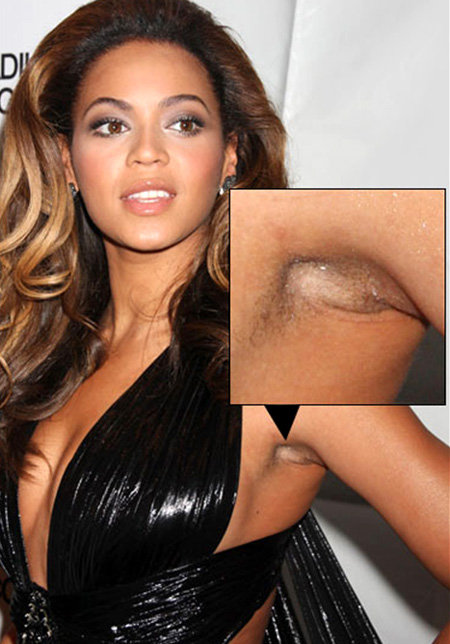
Почему это так полезно мир обработки изображений. Этот метод используется многими астрофотографами-любителями, чтобы помочь выявить тонкие структуры их объектов глубокого космоса.
Я даже написал учебник по удалению звезд в Photoshop, и это был мой метод удаления/уменьшения размеров звезд в течение многих лет. Теперь я включаю StarNet++ как часть моего рабочего процесса на данном этапе.
Отделяя звезды от туманности или галактики на ваших изображениях, вы можете контролировать и манипулировать данными в целом более преднамеренно. Быстрым примером этого может быть осветление внешних областей Галактики Андромеды, не делая окружающие звезды ярче и подавляющими.
Некоторые объекты лучше подходят для беззвездного варианта, чем другие. Например, тусклая туманность типа NGC 7822 (вверху этого поста) с маленькими звездами в поле.
Сравнение моего исходного изображения туманности Ориона с беззвездной версией.
Объекты, содержащие большие яркие звезды (такие как туманность Ориона, показанная выше), могут быть сложными для обработки, поскольку «свечение» ярких звезд может остаться позади.
Лично я предпочитаю смешивать беззвездную версию моего астрофотографического изображения с обычной («со звездами») версией для гибридного изображения. Это может быть отличным способом добавить глубину и впечатляющие детали вашему объекту.
В этом руководстве по StarNet++ я покажу вам, как использовать программное обеспечение и как вы можете использовать беззвездные версии ваших изображений для улучшения ваших фотографий.
Просмотреть все учебные пособия по астрофотографии
Смешивание узкополосных изображений с цветом
StarNet++ — удобный способ смешивания узкополосных изображений с вашими обычными цветными (широкополосными) изображениями. Традиционное узкополосное изображение, конечно же, будет включать множество звезд, окружающих ваш объект глубокого космоса.
Удаляя звезды из узкополосного изображения (например, h-альфа), вы можете избежать обесцвечивания звезд, применяя этот слой, не беспокоясь о появлении черных пятен или легкого размытия.
Объединение узкополосных изображений с полноцветным изображением — это то, что я регулярно делаю, чтобы добавить выразительности своим изображениям, и StarNet++ позволяет мне делать это более эффективно.
Вот посмотрите на изображение, полученное в h-альфа с удаленными звездами. Теперь я могу применить этот слой в качестве слоя яркости к моему цветному изображению, чтобы добавить драматизма исходному изображению.
Туманность Лагуна в H-Alpha (звезды удалены).
Связанный: Учебное пособие по обработке изображений HaRGB.
Как работает StarNet++
Автор (Никита Мисюра) предоставил документацию по программному обеспечению в этой ветке Cloudy Nights. Здесь вы также увидите несколько примеров изображений и рекомендации по использованию этого инструмента.
Никита описывает эту программу следующим образом:
«StarNet — это нейронная сеть, которая может удалять звезды с изображений одним простым шагом, оставляя только фон. С технической точки зрения, это сверточная остаточная сеть с архитектурой кодер-декодер и потерями L1, состязательными и перцепционными».
С технической точки зрения, это сверточная остаточная сеть с архитектурой кодер-декодер и потерями L1, состязательными и перцепционными».
Существует также модуль PixInsight для StarNet++ для пользователей этого программного обеспечения. Для пользователей Photoshop, таких как я, вы можете просто использовать приложение отдельно и просто перетаскивать изображения в инструмент, чтобы удалить звезды.
Как удалить звездочки с ваших изображений
Запустить инструмент StarNet++ на ваших изображениях очень просто. Сначала вам нужно убедиться, что вы загрузили инструмент (здесь) и извлекли файлы на свой компьютер.
На изображении ниже вы увидите все файлы, содержащиеся в папке (вместе с парой моих собственных изображений). Нас интересует файл приложения «rgb-starnet++» (обведен).
Программное обеспечение очень просто установить и запустить на ПК.
Для того, чтобы StarNet++ работал, ваше изображение должно быть в определенном формате файла. Изображение должно быть 16-битным файлом TIF. (Я думаю, что несколько других типов файлов работают, но пока придерживайтесь именно этого формата.)
Изображение должно быть 16-битным файлом TIF. (Я думаю, что несколько других типов файлов работают, но пока придерживайтесь именно этого формата.)
Вы можете подтвердить, что ваше изображение имеет этот тип файла и битовую глубину в Photoshop в меню «Изображение». ( Изображение > Режим > 16 бит/канал )
Если ваше изображение в настоящее время имеет 8 бит/канал в формате JPEG, вы можете преобразовать изображение в 16 бит/канал и сохранить его в формате TIF в Photoshop. Сначала преобразуйте изображения в формат 16 бит/канал (при необходимости), а затем сохраните их в формате файла TIF.
Перед запуском StarNet++ убедитесь, что ваше изображение представляет собой 16-битный файл TIF.
Как только ваше изображение будет в этом формате, вы можете перейти к следующему шагу.
Все, что вам нужно сделать сейчас, это поместить изображение астрофотографии, на котором вы хотите запустить StarNet++, в каталог, где хранится приложение. Затем перетащите файл изображения на значок приложения (rgb_starnet++).
Затем перетащите файл изображения на значок приложения (rgb_starnet++).
Появится черное окно, и StarNet++ начнет процесс удаления звездочек с вашего изображения. Вы можете проверить строку состояния, чтобы увидеть прогресс вашего изображения.
После завершения процесса найдите в каталоге новый файл с именем «starless». Это копия вашего исходного изображения, но без звездочек!
Если вы ранее создали изображение без звездочек с помощью StarNet++, повторный запуск приложения перезапишет исходное изображение «беззвездный.tif».
Беззвездная версия вашего изображения будет размещена в каталоге StarNet.
Рекомендуемый рабочий процесс
Я считаю полезным использовать инструмент удаления звездочек StarNet++ в конце моего рабочего процесса обработки изображений на этапе «последние штрихи». Вот предлагаемый мной рабочий процесс при использовании StarNet++ на данном этапе процесса.
- Зарегистрируйте и сложите свои данные
- Обработайте свое изображение с неповрежденными звездами
- Пропустить образ через StarNet++
- Улучшение объекта дальнего космоса на беззвездном изображении
- Вставьте изображение без звезд поверх оригинала в качестве нового слоя
- Выберите звезды на исходном изображении с помощью маски
- Тщательно смешайте беззвездную версию с оригинальным
.
Еще один метод, на который я обратил внимание в Твиттере, заключается в том, чтобы запустить моно-версию StarNet++ отдельно на каналах оттенков серого вашего изображения. После того, как вы запустите программу на всех каналах RGB, вы сможете построить полноцветное изображение без звездочек.
По моему опыту, этот метод дает лучший общий результат, потому что инструмент может лучше изолировать звезды в каждом цветовом канале. Однако это занимает немного больше времени.
Вот пример результатов, полученных с помощью этого метода в туманности Лагуна. Как я расскажу чуть позже, изображения канала в градациях серого без звезд — полезный способ увеличить яркость/цвет определенных областей вашего изображения с помощью слоя яркости.
Добейтесь лучших результатов на цветных изображениях, пропуская каналы RGB через StarNet++ отдельно.
Также может оказаться полезным создать версию изображения без звездочек на этапе минимизации звездочек рабочего процесса.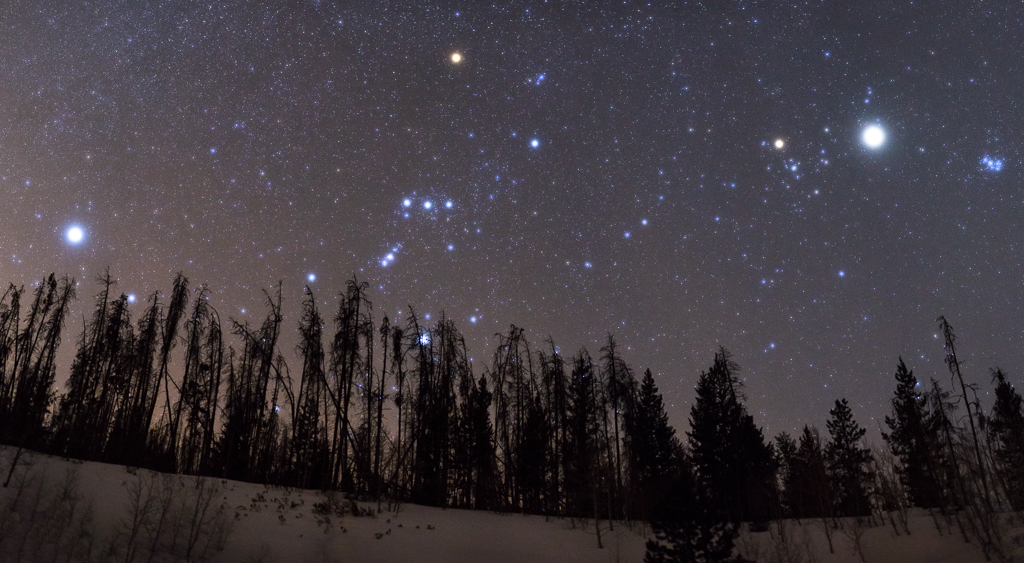 Уменьшение звезд — одна из последних правок, которые я делаю в Photoshop. Использование StarNet++ для создания версии вашего изображения с меньшими звездами является практичным способом выполнения этой задачи.
Уменьшение звезд — одна из последних правок, которые я делаю в Photoshop. Использование StarNet++ для создания версии вашего изображения с меньшими звездами является практичным способом выполнения этой задачи.
Для пользователей PixInsight:
Хотя в настоящее время я не использую PixInsight для обработки своих изображений, постоянный автор Брент Ньютон сказал об использовании StarNet++:
«чтобы узнать о мастер-гонке PixInsight, посетите страницу Sourceforge для Starnet, ее можно установить как процесс PixInsight. Он по-прежнему работает только с нелинейными изображениями, но это отличный способ загрузить хорошую звездную маску. Упомянутую звездную маску с небольшой настройкой можно использовать с Morph. Трансформация и MLT, чтобы стереть звезды в ваших линейных изображениях».
Смешивание изображений без звезд с оригиналом
Смешение двух изображений может быть сложной задачей, и процесс включает использование звездных масок, чтобы сделать это должным образом (инструмент «Выделение и маска» идеально подходит для этого). Это может занять очень много времени, особенно если на вашем объекте есть яркие области (например, ядро туманности Ориона), которые светятся с той же яркостью, что и звезды.
Это может занять очень много времени, особенно если на вашем объекте есть яркие области (например, ядро туманности Ориона), которые светятся с той же яркостью, что и звезды.
Еще одна проблема связана с ореолами, окружающими яркие звезды в этом поле. Я рекомендую скопировать и вставить исходное изображение в качестве слоя поверх версии без звездочек (как показано ниже).
Разделите свою беззвездную версию на новый слой в Photoshop.
Вы можете просто уменьшить непрозрачность слоя «со звездами», если хотите, и это действительно уменьшит влияние ярких звезд на поле.
Однако при этом все звезды будут затемнены очень неестественным образом. Это не лучший вид. Нам нужно сделать точный выбор вокруг звезд, чтобы контролировать их яркость и общее влияние на изображение.
Для этого я рекомендую создать звездную маску с помощью инструмента цветового диапазона в Photoshop. Выберите > Цветовой диапазон > Блики. Затем используйте инструмент «Выделение и маска», чтобы уточнить звездную маску, как показано в примере ниже.
Затем используйте инструмент «Выделение и маска», чтобы уточнить звездную маску, как показано в примере ниже.
Исходная звездная маска, которую вы создали, выделив блики на изображении, скорее всего, будет включать в себя самые яркие области вашей туманности или галактики. Вам нужно будет настроить агрессивность выделения с помощью ползунков Fuzziness и Range в окне Color Range.
Простая маска звезды в Photoshop с помощью инструмента «Выделение и маска».
Для полного контроля над изображением создайте звездную маску, которая позволит вам копировать только звезды с изображения на новый слой. Затем вы можете настроить яркость и размер звезд независимо от остальной части изображения.
На этом этапе попробуйте уменьшить непрозрачность исходного изображения «со звездами». Поскольку вы сохранили яркость «важных» звезд на изображении на верхнем слое, затемнение меньших звезд создает гораздо более естественное изображение.
Окно слоев должно выглядеть примерно так, как показано ниже. Окно «Мои слои» в Adobe Photoshop 2020 .
Я считаю, что наиболее мощным аспектом StarNet++ является простота отделения сигнала объекта глубокого космоса от изображения. Это позволяет вам манипулировать цветом и деталями вашего объекта, не беспокоясь об увеличении размера и яркости звезд в поле зрения.
Я считаю, что это фантастический способ создания яркостного слоя. Вы можете легко отрегулировать яркость светлых и средних тонов на изображении, не добавляя звездочек или засветок.
Заключительные мысли
Возможно, вы воспользуетесь StarNet++, чтобы отделить друг от друга ключевые элементы астрофотографии для дальнейшей обработки. Может быть, вам нравится вид совершенно беззвездного изображения сам по себе.
Какими бы ни были ваши вкусы, я думаю, вы найдете StarNet++ блестящим, легким и бесплатным инструментом, который вы можете добавить к своему набору трюков.
Если вы хотите узнать, как я обрабатываю каждое из моих астрофотографических изображений от начала до конца, рассмотрите возможность загрузки моего подробного руководства по обработке изображений.

 Чем выше значение ISO, тем более чувствительным будет датчик камеры к свету. Однако при слишком высоком значении изображения получатся зернистыми. Перед тем как экспериментировать с настройками ISO, попробуйте найти оптимальный расклад, регулируя значение выдержки и диафрагмы. Сначала попробуйте значение ISO 1600, после чего подстраивайте его, отслеживая получаемые результаты.
Чем выше значение ISO, тем более чувствительным будет датчик камеры к свету. Однако при слишком высоком значении изображения получатся зернистыми. Перед тем как экспериментировать с настройками ISO, попробуйте найти оптимальный расклад, регулируя значение выдержки и диафрагмы. Сначала попробуйте значение ISO 1600, после чего подстраивайте его, отслеживая получаемые результаты.